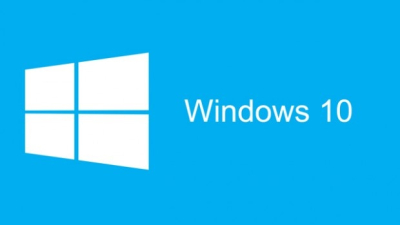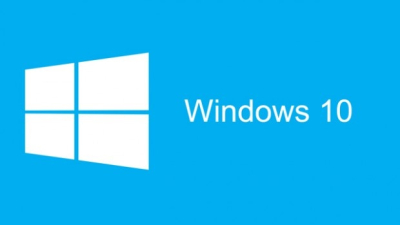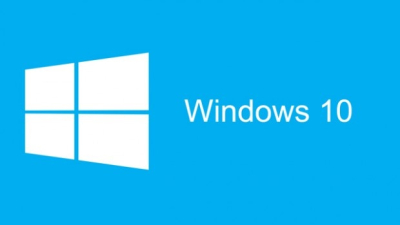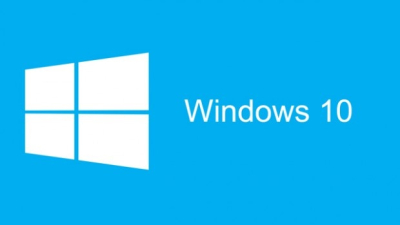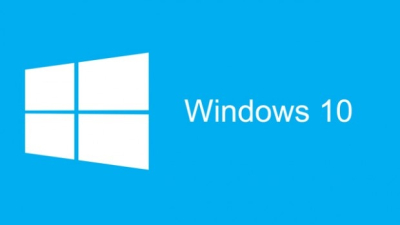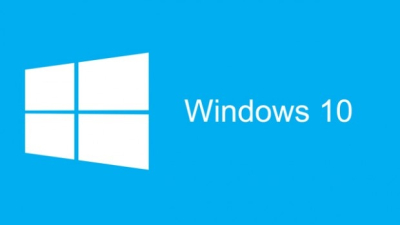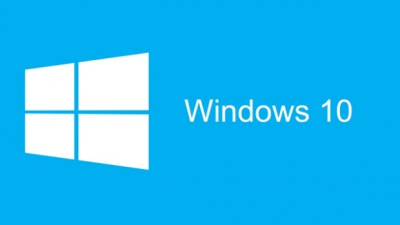Windows 11: Tổng hợp các Trợ năng “Accessibility” sẽ được hỗ trợ
Windows 11 | by
Microsoft luôn quan tâm đến khả năng truy cập máy tính của những người dùng có trình độ khác nhau. Tuy nhiên, bất chấp tất cả các cải tiến, hệ thống Windows không thể giúp họ ở mọi cấp độ. Với Windows 11, Microsoft đang có những bước nhảy vọt về các tính năng trợ năng.
Các tính năng và cài đặt trợ năng của Windows 11
Cài đặt Ease of Access hiện được gọi là cài đặt Trợ năng trong Windows 11. Hãy để chúng tôi xem xét các tính năng mới.
Làm cách nào để mở cài đặt Trợ năng của Windows 11?
Quy trình để mở cài đặt Trợ năng của Windows 11 rất đơn giản và như sau:
- Nhấp chuột phải vào Start
- Lựa chọn Settings.
- Đi đến Accessibility.
- Bạn sẽ nhận được tất cả các cài đặt ở đó.
Có gì mới với cài đặt Trợ năng trong Windows 11?
Windows 11 đã được cải thiện dựa trên khả năng tiếp cận cho người khuyết tật về số lượng tính năng và vị trí của họ. Mặc dù các tính năng này nằm trong menu Dễ truy cập trong Windows 10, nhưng nó là một tab trực tiếp trong menu Cài đặt trong Windows 11.
Ngoài các tùy chọn trợ năng quen thuộc với Windows 10, Windows 11 cung cấp các tùy chọn bổ sung như dịch vụ CART, ra lệnh bằng giọng nói, trình đọc màn hình, chương trình phóng đại, v.v.
Cài đặt trợ năng cho người khiếm thính
Windows 11 cung cấp các cài đặt trợ năng khác nhau cho người khiếm thính như sau:
- Âm thanh đơn âm
- Màn hình nhấp nháy khi có thông báo âm thanh
- Phụ đề chi tiết
1]Âm thanh đơn âm
Tùy chọn này giúp người dùng bị khiếm thính ở một bên tai để hệ thống của họ kết hợp các kênh âm thanh trái và phải thành một. Giờ đây, trong trường hợp âm thanh ở một bên to hơn khi xảy ra với phim và trò chơi, người dùng sẽ nghe thấy âm thanh đó như nhau qua cả hai bên của loa hoặc tai nghe.
2]Màn hình nhấp nháy khi có thông báo âm thanh
Người dùng khiếm thính sẽ thấy rất hữu ích nếu màn hình nhấp nháy hoặc nhấp nháy bất cứ khi nào một thông báo âm thanh mà họ không thể nghe được phát ra.
3]Phụ đề chi tiết
Phụ đề chi tiết là những thứ tốt nhất được tạo ra cho người dùng bị khiếm thính và cho phép họ đọc âm thanh trên màn hình của họ. Nó cũng hữu ích khi âm thanh ở một ngôn ngữ khác.
Cài đặt trợ năng cho người mù
Windows 11 cung cấp các cài đặt trợ năng khác nhau cho người mù như sau:
- Cỡ chữ
- Hiệu ứng hình ảnh
- Cài đặt chuột và con trỏ
- Chỉ báo con trỏ văn bản
- Kính lúp
- Bộ lọc màu
- Độ tương phản màu
- Người dẫn chuyện
1]Kích thước văn bản
Rất nhiều người bị khuyết tật về thị lực được gọi là hypermetropia vì họ gặp khó khăn khi đọc văn bản gần đó. Trong trường hợp này, tăng kích thước văn bản có thể rất hữu ích.
TIP: Giúp các thiết bị Surface có thể truy cập được bằng Bộ công cụ thích ứng bề mặt.
2]Hiệu ứng hình ảnh
Các hiệu ứng hình ảnh như độ trong suốt, hoạt ảnh và thanh cuộn rất hữu ích trong việc hiểu rõ hơn về hình ảnh cho những người gặp khó khăn về thị lực.
3]Cài đặt chuột và con trỏ
Con trỏ cho Windows 11 có màu trắng với đường viền màu đen và biến mất nếu để ở chế độ chờ một lúc. Tuy nhiên, trong trường hợp này, nhiều người dùng có thị lực kém có thể gặp khó khăn. Do đó, Windows 11 cho phép người dùng các tùy chọn tốt hơn như con trỏ màu đen hoặc màu. Hơn nữa, bạn có thể sử dụng chỉ báo Chạm để tạo một vòng tròn trên màn hình nơi bạn chạm vào nó.
4]Chỉ báo con trỏ văn bản
Chỉ báo văn bản là một dòng nhấp nháy trên màn hình có thể không nhìn thấy đối với những người bị khuyết tật về thị lực. Tuy nhiên, bạn có thể thêm các đầu màu và tăng độ dày của con trỏ.
5]Kính lúp
Kính lúp là một công cụ tuyệt vời cho những người không thể đọc các văn bản nhỏ hơn trên hệ thống. Bạn có thể thay đổi mức thu phóng được đặt thành 200% theo mặc định.
6]Bộ lọc màu
Rất nhiều người mắc phải một tình trạng duy nhất được gọi là mù màu. Điều này làm giảm khả năng phân biệt giữa các màu của chúng. Đối với điều này, Windows 11 mang đến các bộ lọc Màu có thể tạo ra sự tương phản để các màu có thể dễ dàng phân biệt.
7]Độ tương phản màu
Tùy chọn Độ tương phản màu hữu ích trong việc làm cho văn bản rõ ràng hơn so với nền.
8]Người kể chuyện
Trình tường thuật của Windows 11 là một công cụ tuyệt vời giúp đọc to văn bản trên màn hình cho mọi người nghe. So với Windows 10, có nhiều tùy chọn hơn cho Windows 11.
Bạn có thể muốn xem một số Cài đặt Windows 11 mới hiện đã có sẵn.
Bài viết này có hữu ích không? Hãy cho chúng tôi biết trong phần bình luận.